Zugriff auf das Menü Ausfüllen & Unterschreiben
Um Ihr erstes Dokument in PDF Extra auszufüllen oder zu unterschreiben, gehen Sie einfach auf “ Home” → “ Werkzeuge” → “ Ausfüllen & Unterschreiben” .
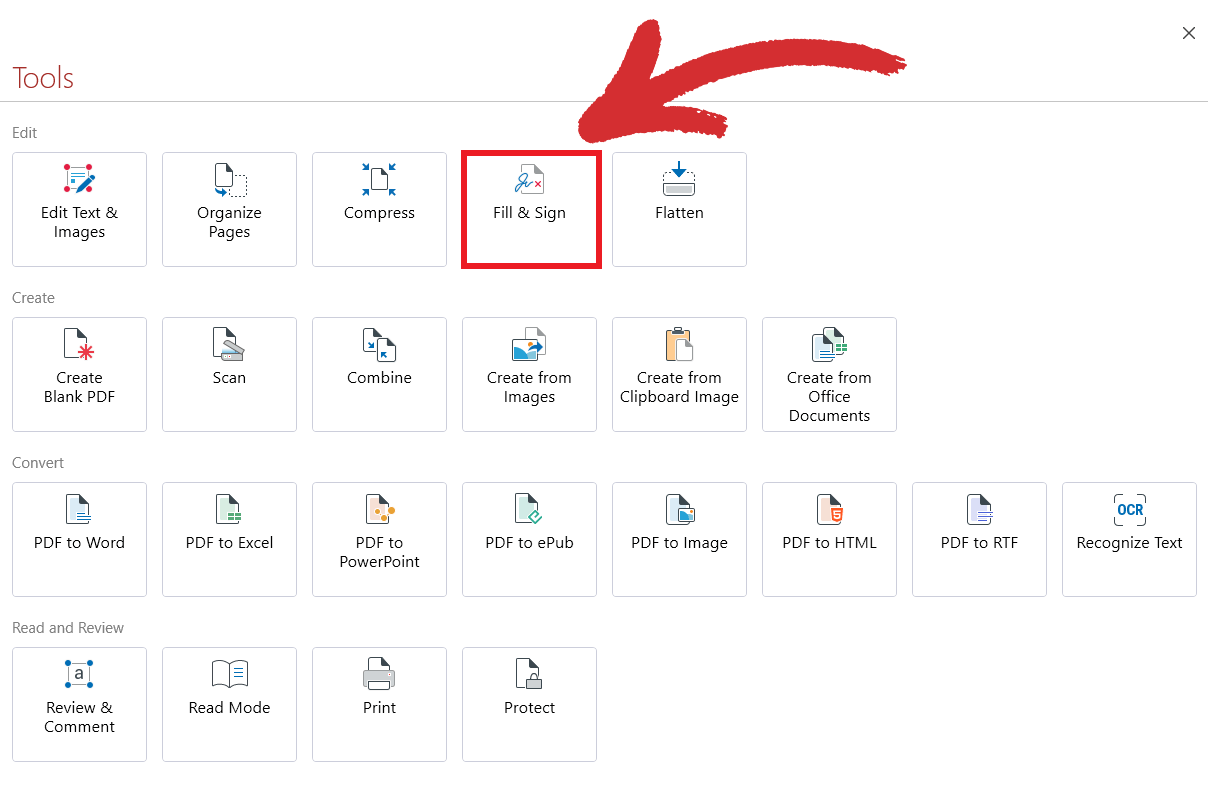
Wenn Sie’bereits eine PDF-Datei geöffnet haben, die Sie signieren möchten, können Sie diese Funktion auch über die Werkzeugleiste von PDF Extra’aufrufen.
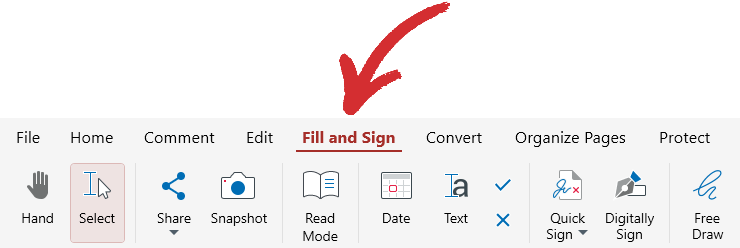
Ein kurzer Überblick über die Füll- & und Signierwerkzeuge
PDF Extra bietet Ihnen sechs verschiedene Füll- und Signierwerkzeuge, die Ihnen die Flexibilität geben, so zu arbeiten, wie Sie es wünschen.
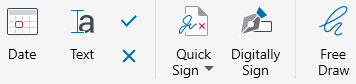
’ Lassen Sie uns die einzelnen Werkzeuge im Detail betrachten.
 Datum: Fügen Sie ein aktuelles Datum zu Ihrem Dokument hinzu. Das Datum wird von PDF Extra automatisch generiert, wenn Sie es in Ihr Dokument einfügen, z. B. 27-Feb-24.
Datum: Fügen Sie ein aktuelles Datum zu Ihrem Dokument hinzu. Das Datum wird von PDF Extra automatisch generiert, wenn Sie es in Ihr Dokument einfügen, z. B. 27-Feb-24.
 Text: Fügen Sie ein in der Größe veränderbares Textfeld ein, das über dem vorhandenen PDF-Inhalt angezeigt wird.
Text: Fügen Sie ein in der Größe veränderbares Textfeld ein, das über dem vorhandenen PDF-Inhalt angezeigt wird.
 Häkchen und “X” Markierungen: Fügen Sie Häkchen oder “X” Markierungen an beliebiger Stelle in Ihr ausfüllbares Formular ein.
Häkchen und “X” Markierungen: Fügen Sie Häkchen oder “X” Markierungen an beliebiger Stelle in Ihr ausfüllbares Formular ein.
 Quick Sign: Zeichnen, schreiben oder laden Sie ein Bild mit Ihrer Unterschrift hoch.
Quick Sign: Zeichnen, schreiben oder laden Sie ein Bild mit Ihrer Unterschrift hoch.
 Digital Sign: Fügen Sie eine spezielle Art von Unterschrift ein, um zu garantieren, dass Ihr Dokument seit der Unterzeichnung nicht manipuliert wurde.
Digital Sign: Fügen Sie eine spezielle Art von Unterschrift ein, um zu garantieren, dass Ihr Dokument seit der Unterzeichnung nicht manipuliert wurde.
 Free Draw: Fügen Sie überall in Ihrem Dokument eigene Zeichnungen ein.
Free Draw: Fügen Sie überall in Ihrem Dokument eigene Zeichnungen ein.